ご存知GarminのEdge500にはGarmin Connectで作成したコースを読み込んでナビのように使う機能があります。本来はトレーニング用なので現在のおおよその位置と設定したペースに対してどれくらい前後しているかという情報がメインではありますが、目的地が初めての場合は結構ナビ的な使い方もできると思います。既に後継のEdge510が出ているので今更ながらではありますが便利だったのでまとめてみました。
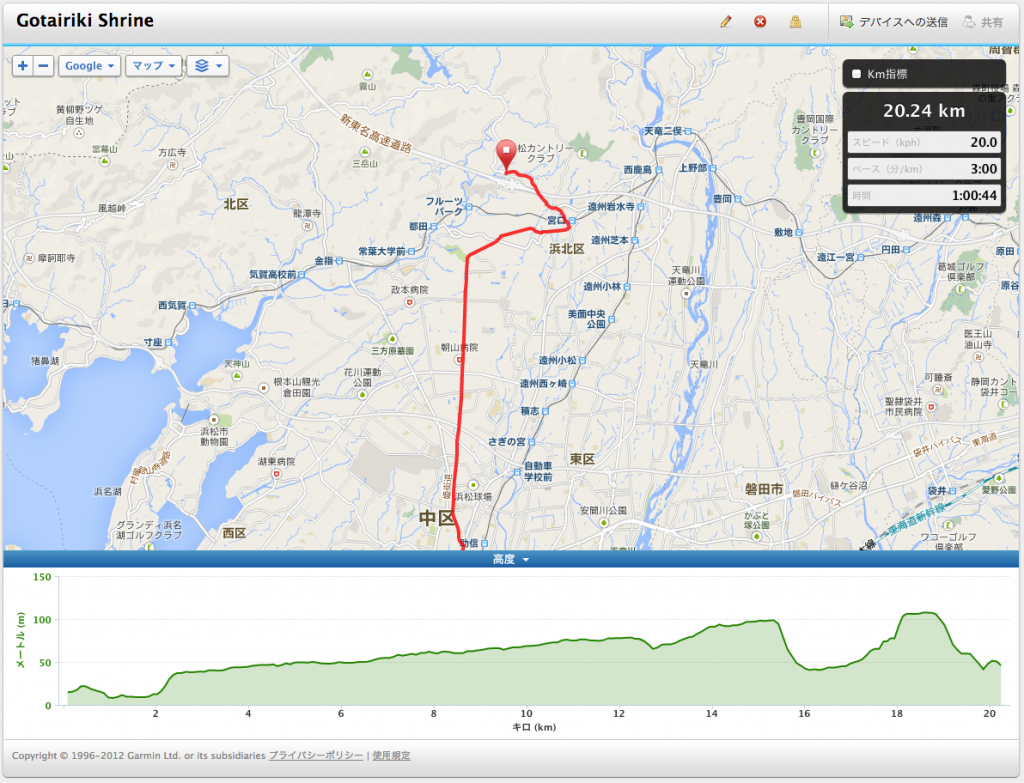
まずはGarmin Connectでコースを作成します。メニューの『計画』→『コース』と進んで、右側に『+コースを作成』とあるので、Google Mapでルートを描くように出発地点からあるいは目的地から順々にルートをプロットしていけば、簡単に作成できます。間違っても『元に戻す』で1つ分戻れますし、最初からやり直すときは『消去』ボタンでやり直せます。また目的地から描いても『反転』できますし、『往復』の設定にすることも可能です。あとは『スピード』(km/h)、『ペース』(min/km)、『時間』(hh:mm:ss)のどれかを設定し、適当な名前を付ければ完成です。海外通販等で購入してGarminが日本語対応していない場合は英語にしておかないと、本体で表示できないので注意です。コースが出来たら右側にある『デバイスへの送信』を押して準備完了です。
このコース機能のよいところは、途中からでも始められるところです。自宅を出て集合場所まで行って、そこからトレーニングを開始したいけど、全走行データは取りたいときなど本当に便利です。
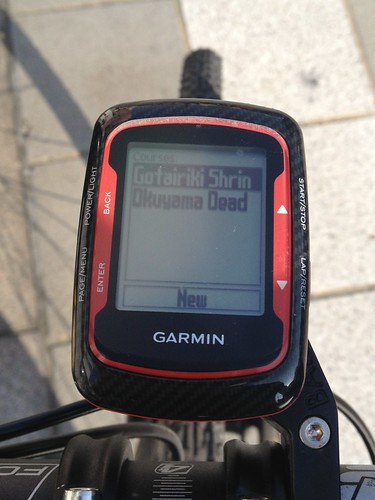
自宅を出てしばらくしたところでデバイスに取り込んだコースを呼び出してみました。呼び出しは『PAGE/MENU』ボタン長押しするとメニューが出てくるので右側の△▽で『Training』を選んで『ENTER』(同じボタン)、『Course』を選択すると取り込んだコースが出てきます。

コース開始後の標準画面がこれ。●が現在地、○がコース作成時に設定したペースです。補給時間を確保しなければとのんびりしたペースで設定してしまいました。実際は止まっている間は時間はカウントされないようです。
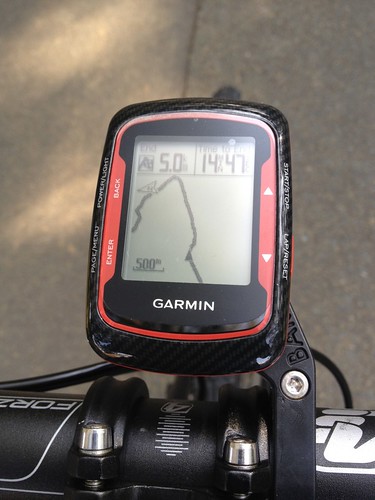
『PAGE/MENU』を押すとマップ画面になります。走っていると縮尺がどんどん変わるので注意です。これがあるおかけで作成したルート通りに走れます。コースから外れたり、戻ったりした場合も教えてくれます。ナビではないのでコースから外れた場合に再度ルートを設定してくれるという親切なことはしてくれません。『PAGE/MENU』を長押しすると途中で終了することもできます。

今回の目的地は大平(おおだいら)城趾。看板は立派でしたが城跡は自然を活かした土塁と空堀(水の無い堀)で出来ていたので、あまり城跡っぽくなかったです。地形はかなり険しくてシクロクロスの担ぎの練習にはなりましたが走るのは難航しました。天竜区の辺りは城が沢山あったようですね。
関連リンク:
城とShizuoka戦国浪漫

